现今手机已经成为人们生活中不可或缺的工具,而手机软件更是让我们的生活变得更加便利,在这个信息爆炸的时代,我们经常需要处理大量的文档和资料,而手机版WPS作为一款功能强大的办公软件,不仅能够帮助我们编辑和查看文档,还能提供听文档的功能。手机上如何听文档呢?接下来我们将为大家介绍手机版WPS如何实现听文档的功能,让您在随时随地都能享受到高效的办公体验。
手机版WPS如何听文档
操作方法:
1.第一步,下载并安装最新版的ISO版的WPS Office,我的是8.2版本。并允许其使用手机的网络。
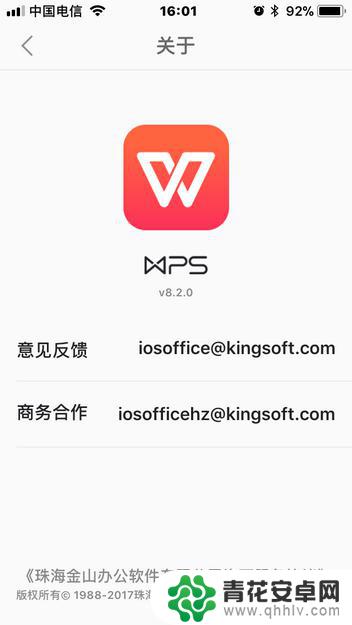
2.第二步,打开WPS软件,在软件的首页位置,找到上方快捷栏里找到有个耳机的图标,就是听文档的程序。点击它打开。
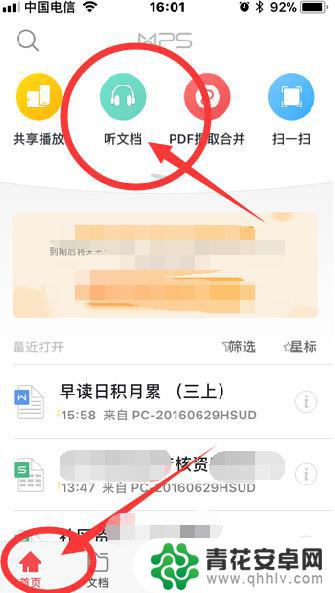
3.如果你没有找到这个程序,那么你可以点击【首页】上面的下拉箭头,调出整个程序菜单,在【文档工具】页里,就可以找到【听文档】的程序了。
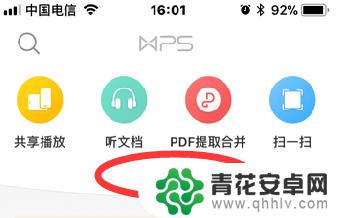
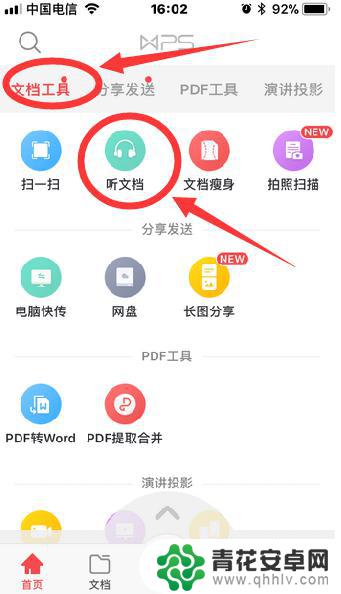
4.第三步,点击【听文档】之后。会跳出选择你需要听的文档的页面,在这个页面,具体介绍了【听文档】的一些功能,目前暂时只支持Word和PDF格式的文档。我们点击最下面的【选择文档】进行文档选择。
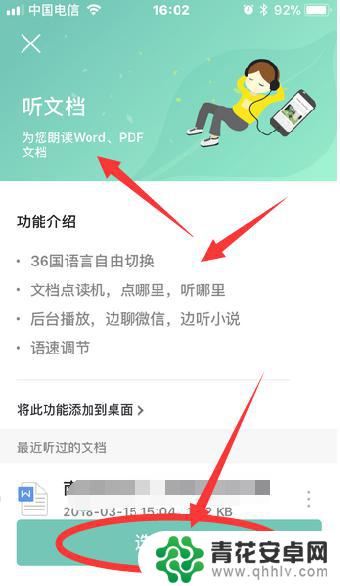
5.第四步,在跳出的选项框中,有两个选择,一个是【最近打开的(云同步)】的文档,也可以直接选择本机中保存的文档进行收听。
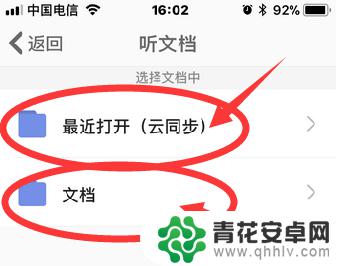
6.第五步,我们选择【最近打开的(云同步)】。在跳出的选项框中,找到你需要的文档(这里是可以直接和电脑进行云同步的,小编之前给大家介绍过)。如下图,大家看到Word文档显示为可选择项,而Excel则是灰色的。
8如何用WPS实现真正的移动办公
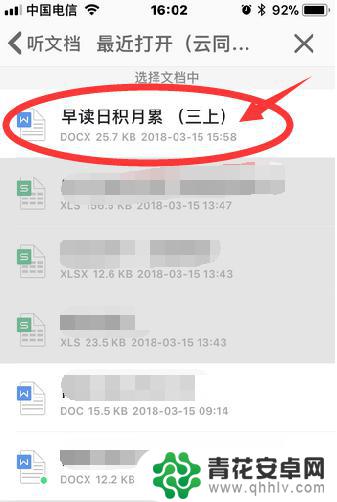
7.第六步,点击你需要听的文档。在提示下载之后,点击【是】进行下载到本地,然后就会自动进入【听文档】模式,如下图,显示黄底的位置就是正在朗读的位置,下方的是控制按键。
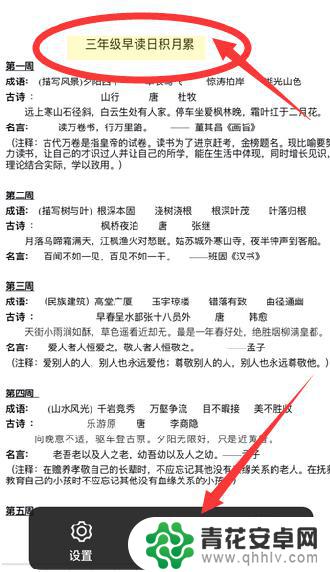
8.第七步,可以通过点击某一段文章,点击跳出的选项【从此处开始朗读】来实现点播功能。
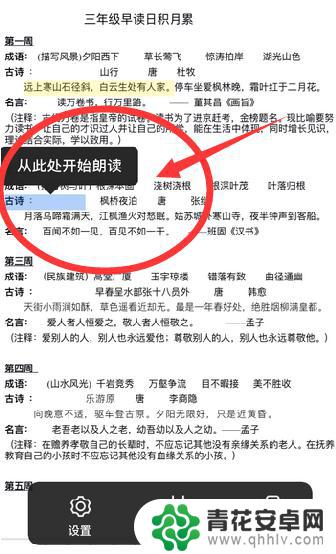
9.同时,我们也可以通过直接打开某个需要听的文档,打开之后,点击最下方的【朗读】也可实现听文档功能。
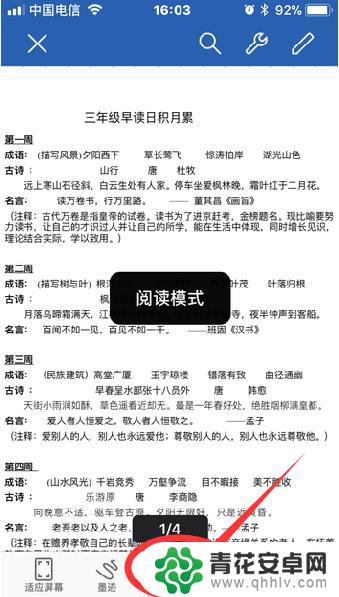
以上是关于如何在手机上听取文档的全部内容的方法,如果您遇到这种情况,可以按照小编的建议来解决,希望这能对大家有所帮助。










